Készítsen egy manga portrét a Photoshopban
Régebben ezt a leckét akartam írni, de más projektekkel foglalkoztam. Hirtelen megláttam a manga hatását az Advanced Photoshop Magazine (a Photoshop magazin) borítóján, és úgy döntöttem, hogy elkészítem a lecke saját verzióját. Nem ugyanazt a technikát használom, mint a folyóirat, de az eredmény nagyon jó. Enjoy!
Nem tudom, hogy az Advanced Photoshop Magazin srácai ezt a hatást gyakorolták, mivel nem szereztem meg ezt a kiadást. Megmutatom neked a mangahatásom létrehozásának módját. Láthatja, hogy hány dolgot tehet a "Műanyag" szűrővel.
A végeredmény előnézete

A lecke anyagai:
1. lépés Ahogyan ezt a lecke bevezetésében elmondtam, a Photoshop "Liquify filter" szűrőjét használtam e hatás elérése érdekében. A legjobb, ha nagy felbontású képet használ, különben alacsony felbontású képen a szűrő használata valószínűleg elveszti a képminőséget.
Ehhez a leckéhez egy állóképet használtam, amelynek felbontása 3000x4000 képpont. Az ilyen nagy felbontású kép használata lehetővé teszi, hogy a szűrő használata után a felbontás kisebb legyen.
Így nyisd ki a képet a Photoshopban, és másolja be úgy, hogy van egy példánya raktáron. Most menj a duplikált rétegbe, és nevezd meg cseppentően, most dolgozni fogsz ezen a rétegen.
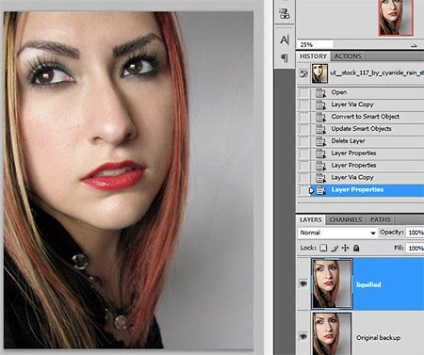
2. lépés: Lépjen a Szűrő> Szűrő pontra. Most nézzük meg, mit tehet itt a mangahatás létrehozása érdekében. Ha megnézted a manga képeket, észrevettél több dolgot: 1 - nagy szemek, 2 - kis száj és orr és 3 - lekerekített fej egy éles állattal.
Ezt kell elérnie a "Műanyag" szűrőparancsok segítségével. Azt javaslom, hogy használjon nagy keféket, ha ezzel a szűrővel dolgozik, mert ha apró ecsettel dolgozik, az arc egyenes vonalán és szélein rendellenességeket kap.
műanyag eszközök fogjuk használni az első helyen, hanem egy eszköz „Bloat” (Bloat eszköz), hogy a szemét több eszköz „gyűrődést” (Távolító eszköz), az, hogy csökkentse az orr és a száj, és a „Warp” (Forward Warp eszköz), hogy megváltoztathatja az orr helyét és retusálja az állát.
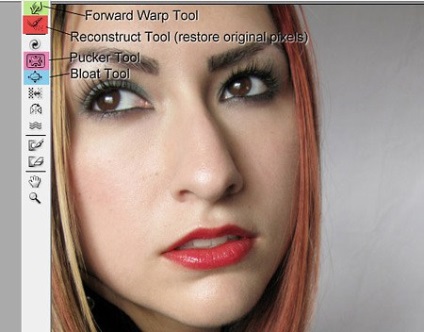
3. lépés - szemek.
Kezdjük a szemekkel. A képernyő jobb oldalán látható az ecset beállítása. Mint mondtam, használjon egy nagy kefét. Milyen nagy? Ez függ a kép felbontásától és az elemektől, amelyeken dolgozik. A szemekhez például használjon ecsetméretet, amely nagyobb, mint egy szem.
A Bloat eszközt használjuk, hogy a szemeket nagyobbra és kerekebbé tegye, ezért válassza ezt az eszközt. Kattintson egy szem fölé, és látni fogod, hogyan fog alakulni az alakja. Csinálj néhány kattintást a szem különböző részeiben és fokozatosan növeld méretét, miközben megtartod a kerek alakot. Használja a "Warp" eszközt, ha korrigálni kell a szem helyzetét.

4. lépés - száj.
A szájat sokkal kisebbre kell hoznia, ha a választott modell nyitva van, akkor ez a lépés nehezebb lesz. Válassza ki a Pucker Tool-t, és az előző lépéshez hasonlóan válassza ki a kívánt kefe méretét, hogy nagyobb legyen, mint maga a száj.
Állítsa az ecsetnyomást (ecset sebessége) kb. 30-ra és az ecset sűrűségét (kefe denzitása) kb. 50-re. Indítsa el a munkát az ajkak sarkából, majd középre.
Ezután vigye el a "Warp" eszközt, és húzza az ajkak sarkait úgy, hogy a száj már látható legyen. Nézze meg az alábbi képet.
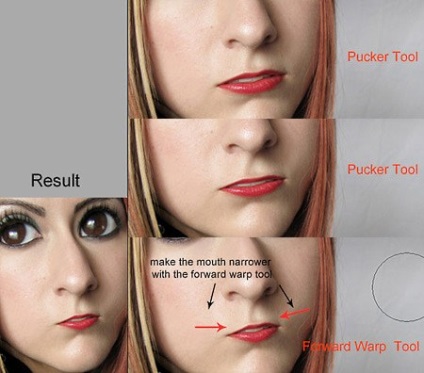
5. lépés - orr.
Ha a megfelelő szemmel és szájjal rendelkezik, azt javaslom, hogy készítsen egy másolatot a rétegről, mielőtt továbblépne, csak abban az esetben. Használja ugyanazt a technikát, mint a szájban az orr csökkentésére. Használja a "Warp" eszközt, amennyire csak szüksége van, és használja a kis méretű keféket a részletek rögzítéséhez.

6. lépés - a fej alakja.
Itt van még egy kis munka. A fő cél az, hogy a fej alsó felét kisebb és körbevágóbbá tegye, és az állát élesebbé tegye.
A legfontosabb eszköz itt a "Deformation" (Forward Warp) eszköz. Használjon nagy ecsetet az arcrészek mozgatásához. Növeled kell a száját az orrba.
Próbálja megtartani a haj alakját, és ne hozzon létre nagymutációt, különben az emberek feltétlenül látják ezeket a hibákat. A kefe sűrűségének csökkentésével elkerülheti ezt. Az ecset sűrűsége keménységgel működik, ha normál ecsettel húzza.
Amikor elkészült, vegye be a Spot Healing Brush Tool eszközt, és távolítsa el a lehető legtöbb helyszínt és foltot. Ne felejtsd el létrehozni annyi példányt a rétegből, amennyire szüksége van.

7. lépés - Színbeállítások.
Miután befejezte a fej formáját, hozzáadhat színes és kontraszt hatásokat, hogy a kép érdekesebbé váljon.
Kezdetben kissé deszaturálni a képet egy korrekciós réteget Csatornakeverő (Channel Mixer) egy opacitása 45. hozzáadott sárga, a korrekciós réteg Color Balance (Színegyensúly), növekszik a sárga (sárgák) csatornákon középtónusokat és könnyű, és a bíbor (Cyans) a árnyék csatornája.
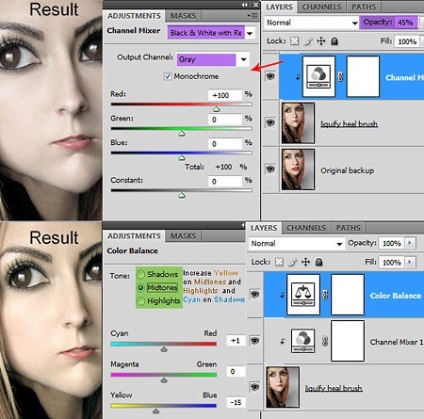
8. lépés - javítsa a szemeket.
Hozzon létre egy új réteget az összes réteg tetején, menjen a Szerkesztés> Kitöltés és a réteg 50% -os szürke betöltésével. Állítsa a keverési módot átfedésre és festse a Blender és a Clarifier eszközökkel az alábbiak szerint. Használja 30% -os expozíciót ezekre az eszközökre. Mindkét szem számára ugyanezt tegye.
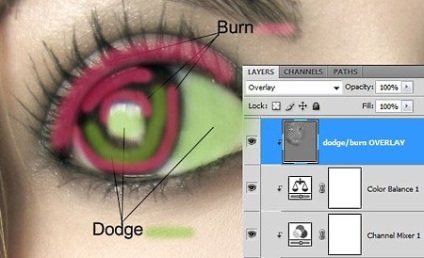

Add-ons:
23 691
előfizetők:
70 000+
A felhasználók munkája:
333 752
Más projektjeink:
Regisztrációs űrlap
Regisztráció e-mailben